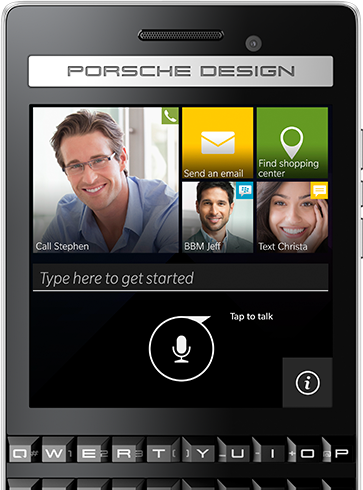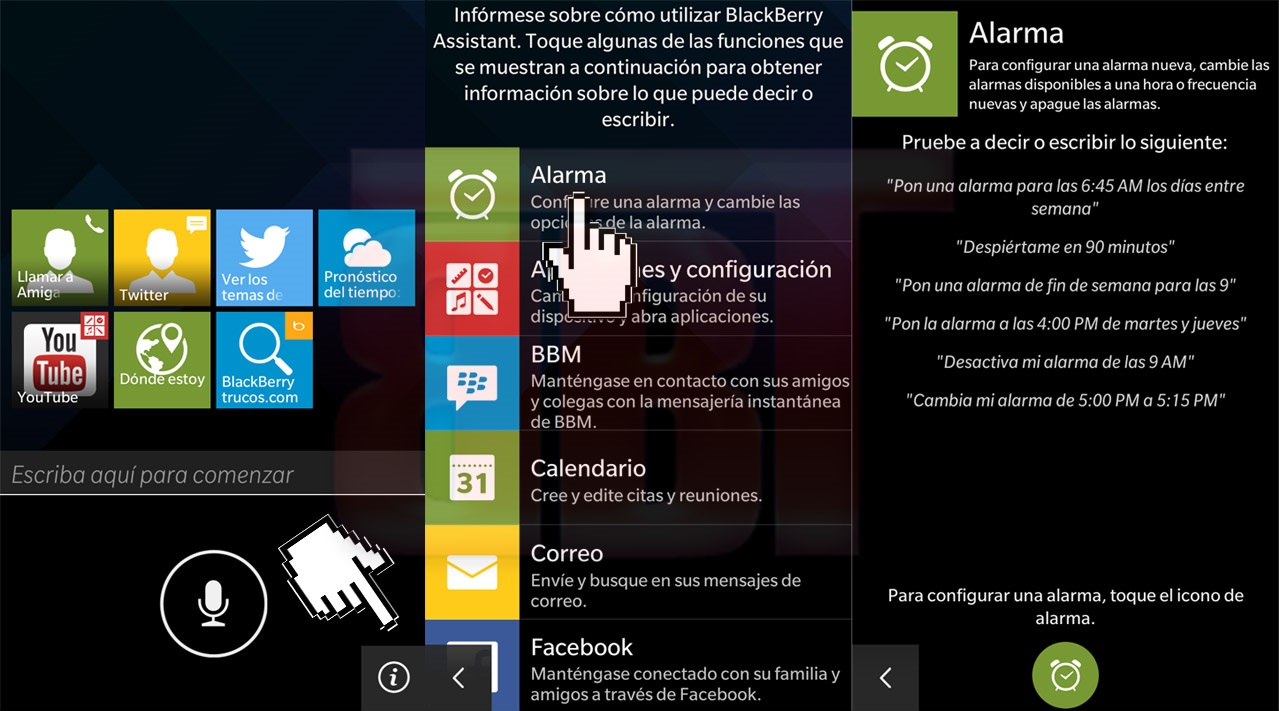BlackBerry Assistant esta disponible en la reciente actualización del sistema operativo 10.3.1 para todos los dispositivos BlackBerry Q5, Q10, Z10, Z30, Z3, Passport, Classic, P’9982 y P’9983
Puede utilizar BlackBerry Assistant para llevar a cabo varias tareas personales y del trabajo, así como interactuar con su dispositivo en un lenguaje natural.
Con la aplicación BlackBerry Assistant la multitarea puede resultar más fácil. En lugar de navegar hasta una aplicación concreta, puede abrir la aplicación BlackBerry Assistant y dictar sus solicitudes. La aplicación BlackBerry Assistant responde para ayudarle a completar la tarea o la interacción rápidamente.
A continuación un video demostrativo en español de BlackBerry assistant utilizando algunos comandos de voz o Click Aquí:
¿Que comandos puede utiliza? ¿Ejemplos de comandos o frases que funcionan en BlackBerry Assistant?
-En la pantalla de inicio de BlackBerry Assistant, toque El icono Información.
-Toque una aplicación o servicio para ver una lista de solicitudes de muestra.
-Aparecerá una lista de los comandos a utilizar y así sucesivamente para los demás
Acciones que puede realizar con BlackBerry Assistant
| Servicio o aplicación | Tareas |
|---|---|
 |
Correo Enviar correo, responder a un correo y buscar mensajes de correo. |
 |
BBM Enviar un mensaje de BBM, responder a un mensaje de BBM y buscar mensajes de BBM. |
 |
Teléfono Realizar una llamada utilizando un nombre de contacto o un número de teléfono, y comprobar o devolver las llamadas perdidas. |
 |
Calendario Crear y editar un evento de calendario, invitar a sus compañeros a una reunión y buscar en el calendario. |
 |
Conocimiento Obtener respuesta a miles de preguntas con la ayuda de Wolfram Alpha. |
 |
Mensajería de texto Enviar un mensaje de texto, responder a un mensaje de texto y buscar mensajes de texto. |
 |
Aplicaciones y configuración
Abrir aplicaciones y cambiar algunas de las opciones de configuración del dispositivo. |
 |
Buscar Buscar en Internet con su motor de búsqueda favorito, o buscar en su dispositivo con palabras clave. |
 |
Navegación Obtener indicaciones para una dirección específica, el centro de una ciudad o un punto de interés. |
 |
Alarma Establecer una nueva alarma, cambiar la hora o la frecuencia de las alarmas ya establecidas, y desactivar todas las alarmas. |
 |
Enviar un mensaje de Facebook, buscar sus mensajes y actualizar su estado de Facebook. |
 |
Publicar un tweet, buscar los temas de tendencias, buscar sus mensajes directos de Twitter y enviar un mensaje directo. |
 |
Foursquare Compartir sus ubicaciones favoritas con Foursquare. |
 |
Música Buscar en su biblioteca de música, reproducir sus canciones o listas de reproducción favoritas, así como pausar, reproducir aleatoriamente y omitir canciones durante la reproducción. |
 |
Recordatorios Crear tareas, notas y recordatorios en BlackBerry Remember, así como buscar sus tareas, notas y recordatorios. |
 |
Clima Consultar la previsión local, la previsión de otra ciudad y otra información meteorológica. |
 |
Lugares Encontrar empresas y puntos de interés cercanos, o empresas y puntos de interés de otra ciudad. |
 |
Deportes Consultar clasificaciones, calendarios, posiciones y otra información de distintas ligas deportivas profesionales de Norteamérica y Europa. |
 |
Películas Consultar los horarios de una película concreta o ver qué hay en cartelera en un determinado cine. |